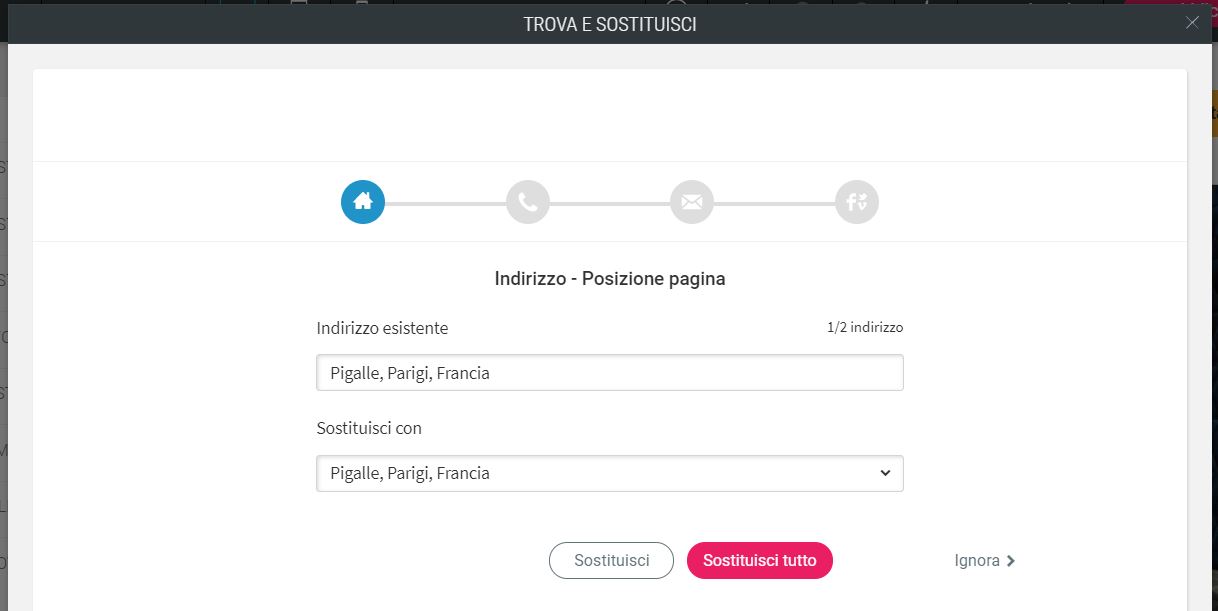Come importare e gestire contenuti sul tuo sito web
Simply Site e Microsite ti consentono di
aggiungere contenuti al tuo sito web
importandoli da altri siti o da Facebook.
Per importare i tuoi contenuti:
1. Accedi all'area di gestione del tuo sito web.
2. Clicca su
CONTENUTO nel menu di navigazione di sinistra.
3. Clicca su su "
Importa contenuto".
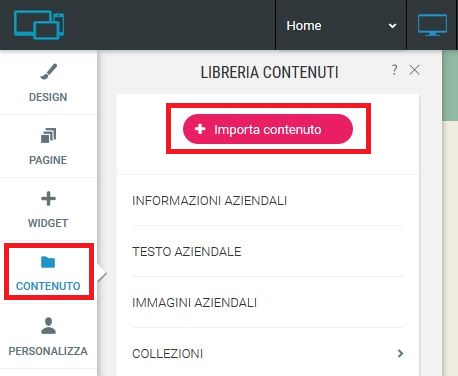 4
4. Inserisci l'URL del sito o la pagina Facebook e fai clic su "
Importa".
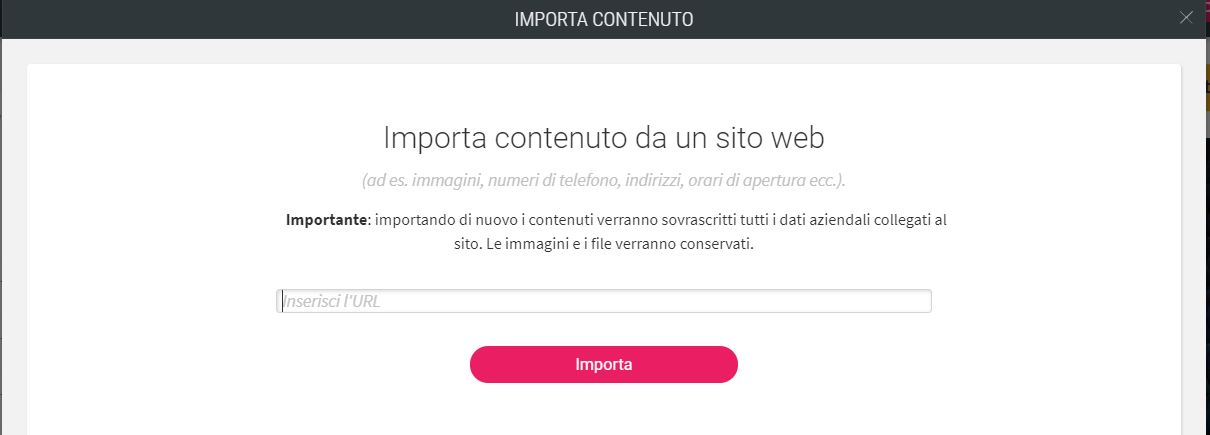
Quando avrai importato i contenuti che desideri potrai gestirli in autonomia per dare vita alle pagine del tuo sito web.
GESTIONE IMMAGINI
Per scegliere e inserire le immagini
1. Accedi all'area di gestione del tuo sito web.
2. Clicca su
CONTENUTO nel menu di navigazione di sinistra.
3. Clicca su su
"CONTENUTO DEL SITO".
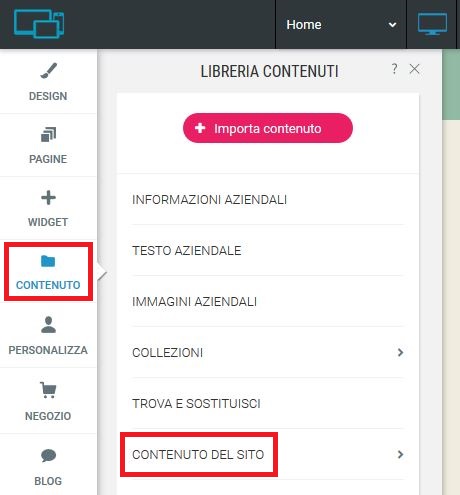 4.
4. Clicca su "
GESTIONE IMMAGINI".
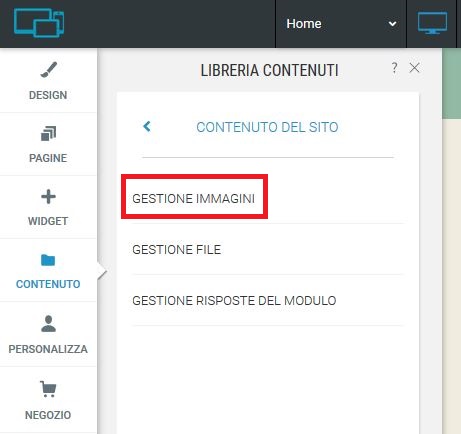 5.
5. Seleziona le immagini esistenti nella galleria fotografica o aggiungi nuove immagini personalizzate facendo clic su "
Carica immagini".
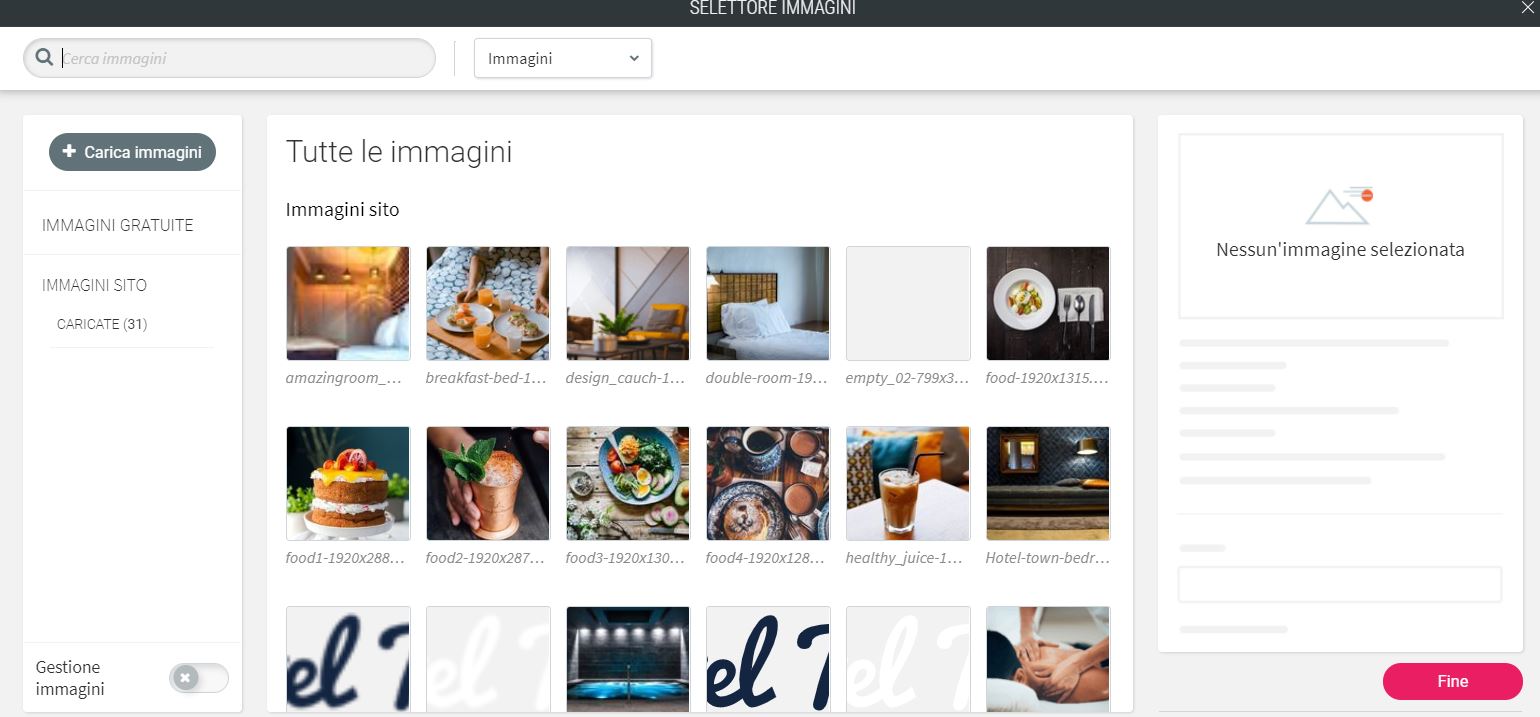 GESTIONE FILE
GESTIONE FILE
Per gestire i file importati
1. Accedi all'area di gestione del tuo sito web.
2. Clicca su
CONTENUTO nel menu di navigazione di sinistra.
3. Clicca su su
"CONTENUTO DEL SITO".
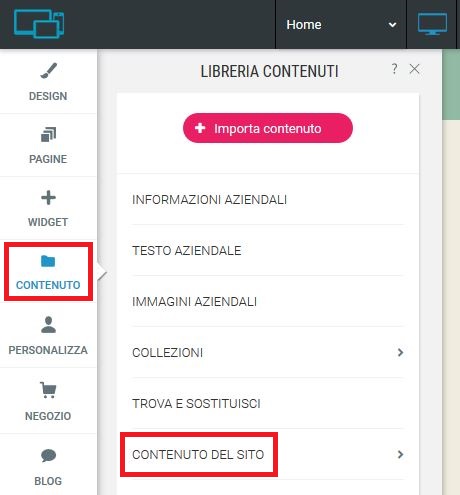 4.
4. Clicca su "
GESTIONE FILE".
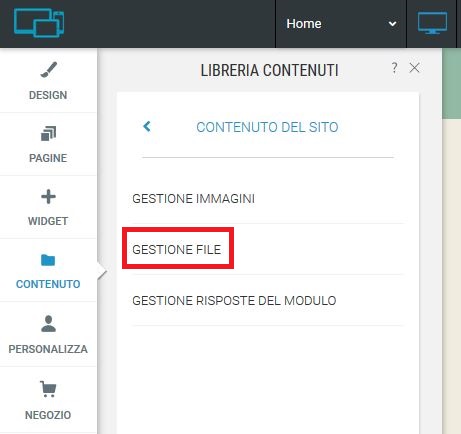 5.
5. Per importare un nuovo file clicca su "
Carica nuova file".
6. Per
cancellare un file clicca sulla X grigia che compare nell'angolo alto a destra del file caricato.
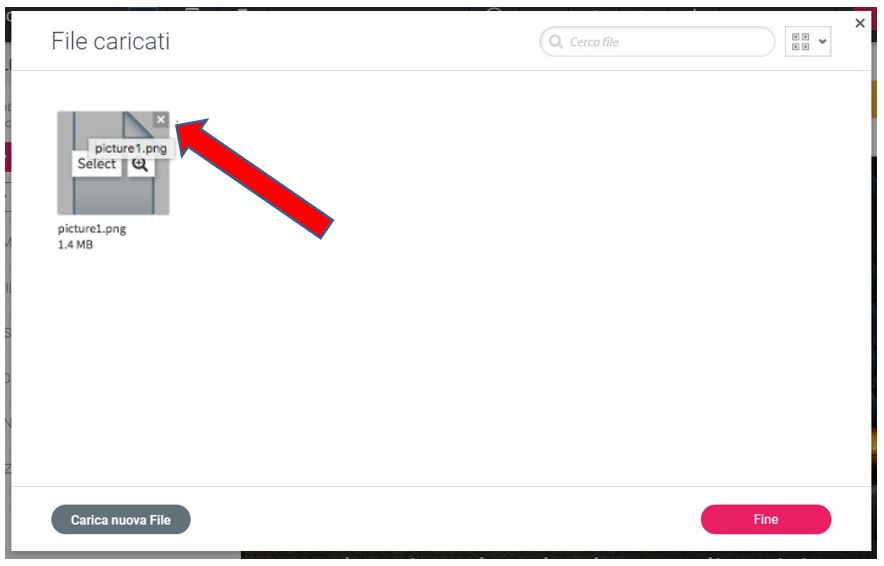 GESTIONE RISPOSTE AL MODULO
GESTIONE RISPOSTE AL MODULO
Per eliminare le risposte ricevute tramite un modulo di contatto:
1. Accedi all'area di gestione del tuo sito web.
2. Clicca su
CONTENUTO nel menu di navigazione di sinistra.
3. Clicca su su
"CONTENUTO DEL SITO".
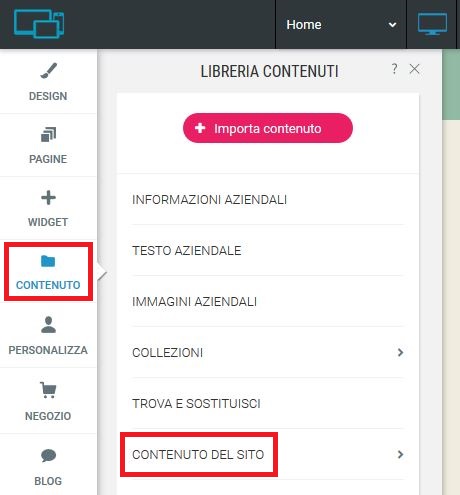 4.
4. Clicca su "
GESTIONE RISPOSTE MODULO".
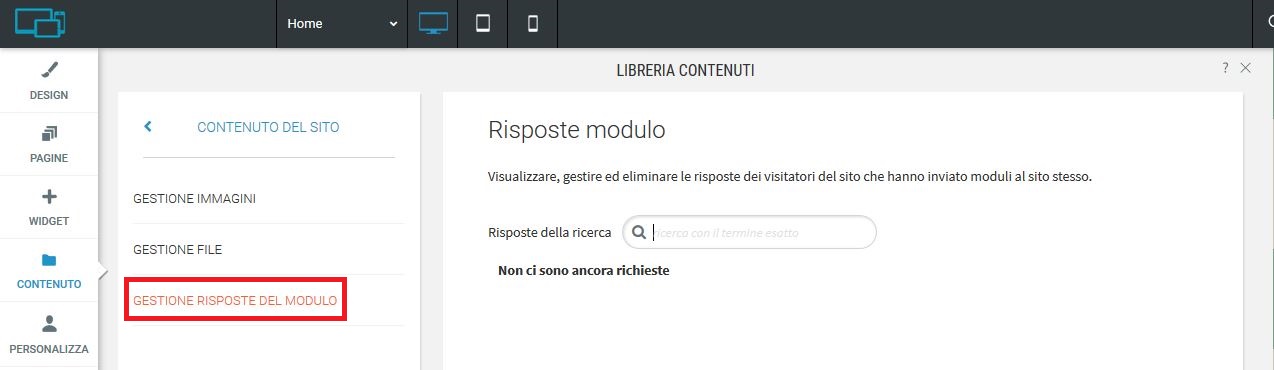
La pagina che si apre consente di rimuovere qualsiasi risposta a qualsiasi modulo inserito su sito. Puoi cercare risposte pertinenti usando la casella di ricerca e rimuover la risposta con un clic.
INFORMAZIONI AZIENDALI
Per aggiungere o modificare le informazioni relative alla tua attività:
1. Accedi all'area di gestione del tuo sito web.
2. Clicca su
CONTENUTO nel menu di navigazione di sinistra.
3. Clicca su "
INFORMAZIONI AZIENDALI".
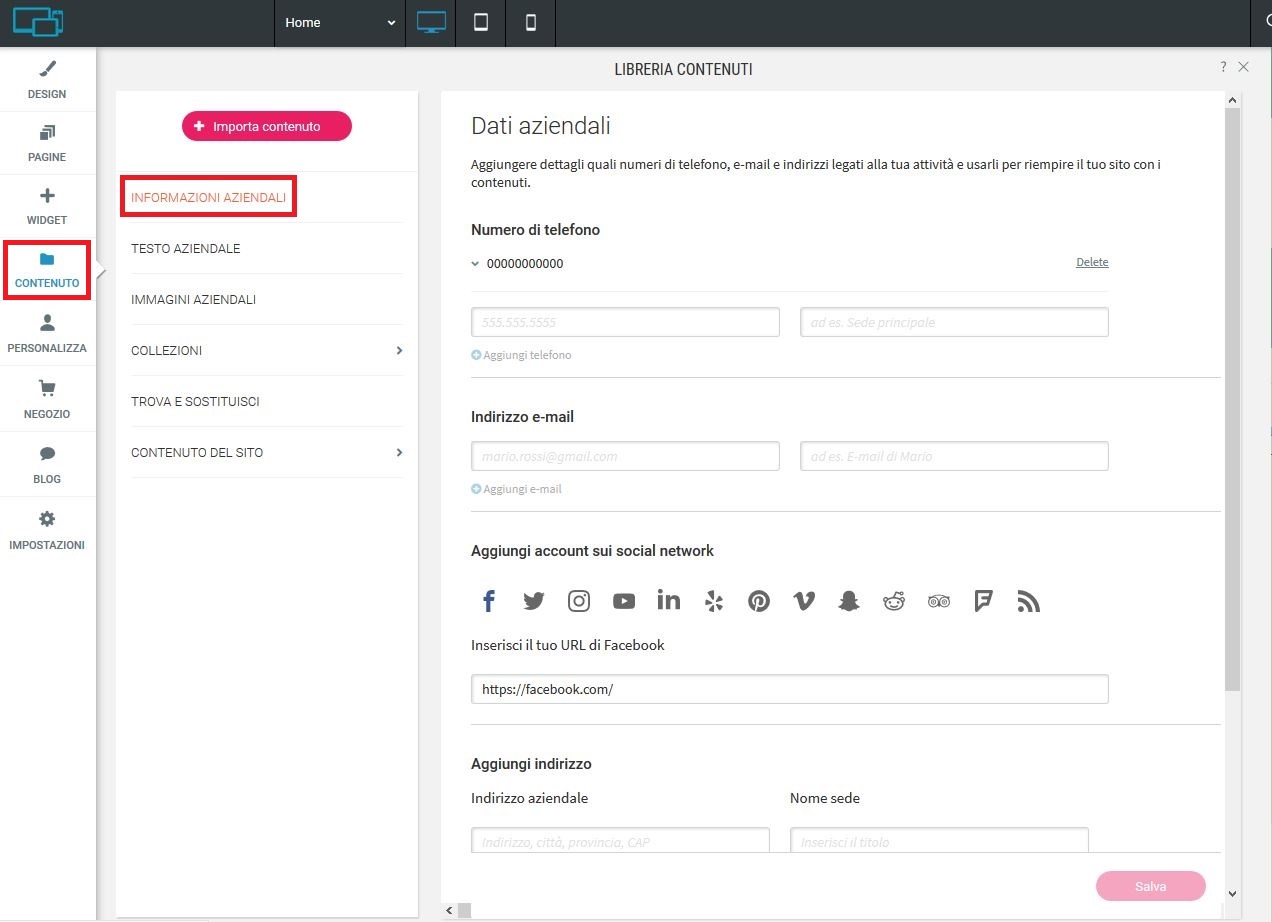
Puoi aggiungere informazioni come:
- Numeri di telefono
- Indirizzi email
- Account social network
- Indirizzi stradali
Attenzione: Quando inserisci l'URL di Facebook
assicurati di utilizzare l'ID Facebook corretto per la tua pagina: https://www.facebook.com/ + ID della pagina.
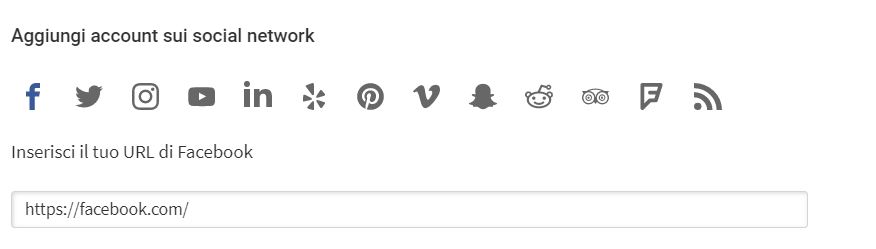 TESTO AZIENDALE
TESTO AZIENDALE
In questa sezione puoi fornire
maggiori informazioni sulla tua attività ai visitatori del tuo sito web.
1. Accedi all'area di gestione del tuo sito web.
2. Clicca su
CONTENUTO nel menu di navigazione di sinistra.
3. Clicca su
"TESTO AZIENDALE".
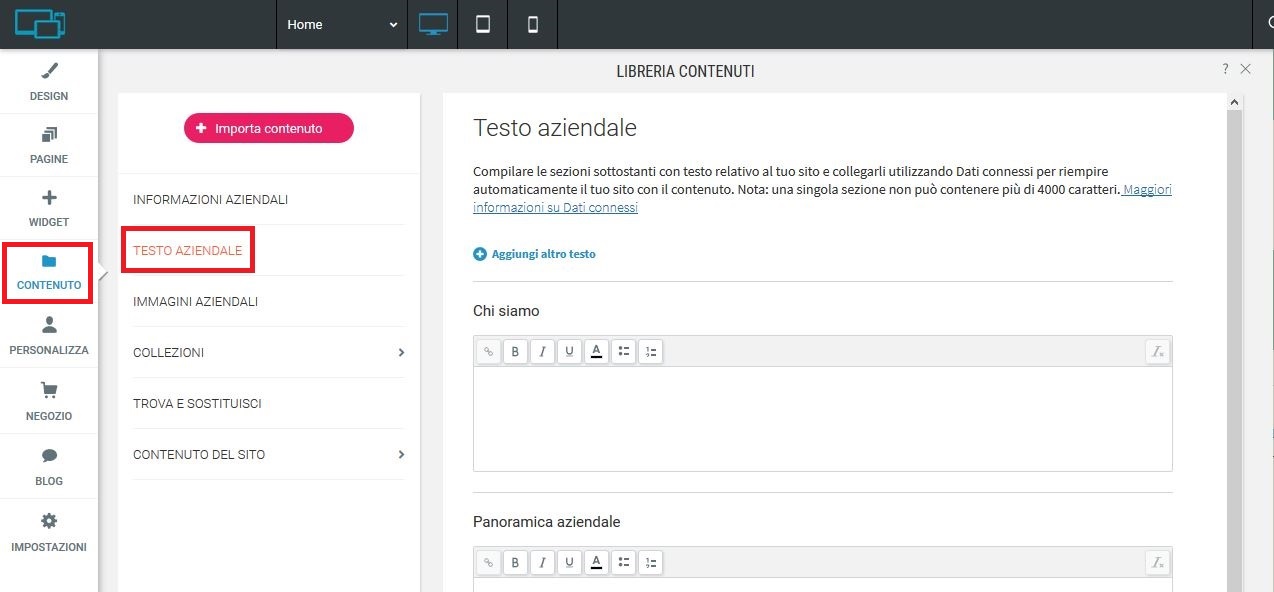
Descrivi i tuoi obiettivi aziendali e spiega perché i clienti dovrebbero utilizzare i tuoi prodotti o servizi.
Inserisci uno o più paragrafi di informazioni, ad esempio:
-Chi siamo
-Panoramica aziendale con descrizione della società
-Servizi offerti
TROVA E SOSTITUISCI
Questo strumento ti consente di
cercare tutti i punti del sito in cui hai inserito determinati numeri di telefono, indirizzi e-mail ecc e di sostituirli automaticamente in caso di aggiornamento per variazione.
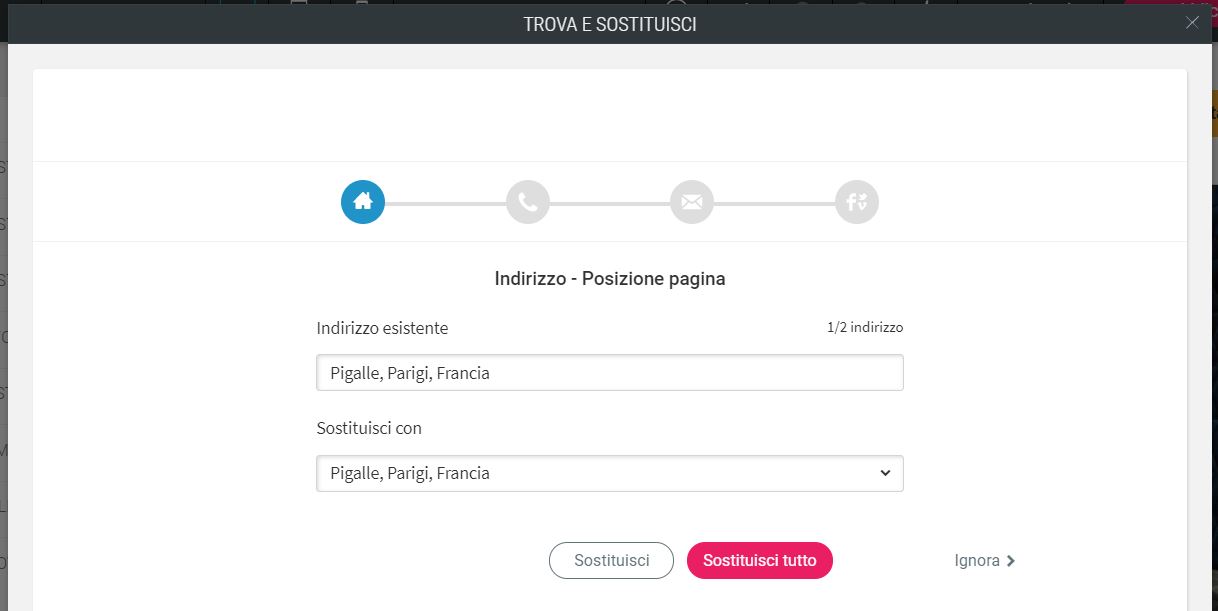
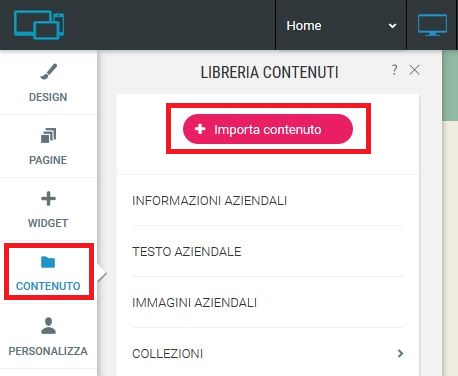 4. Inserisci l'URL del sito o la pagina Facebook e fai clic su "Importa".
4. Inserisci l'URL del sito o la pagina Facebook e fai clic su "Importa".
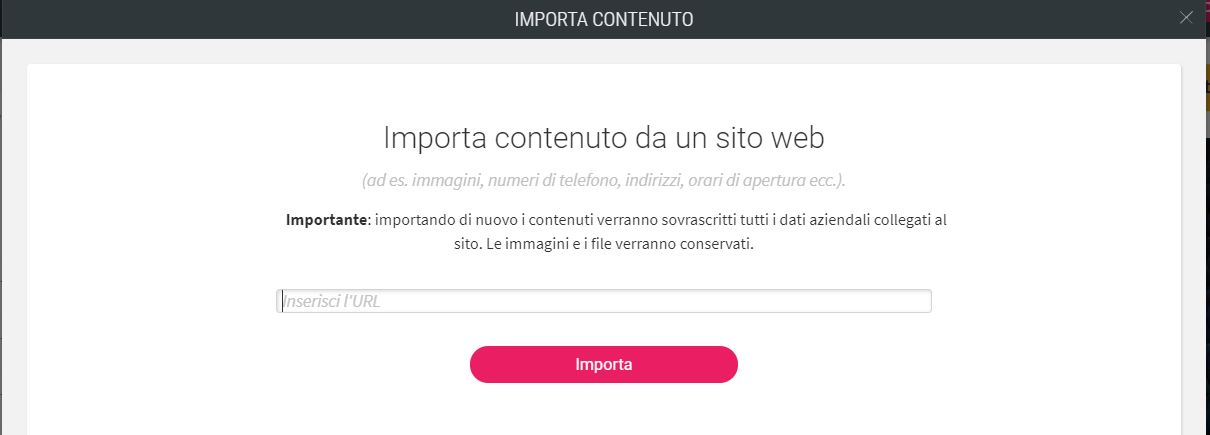 Quando avrai importato i contenuti che desideri potrai gestirli in autonomia per dare vita alle pagine del tuo sito web.
GESTIONE IMMAGINI
Per scegliere e inserire le immagini
1. Accedi all'area di gestione del tuo sito web.
2. Clicca su CONTENUTO nel menu di navigazione di sinistra.
3. Clicca su su "CONTENUTO DEL SITO".
Quando avrai importato i contenuti che desideri potrai gestirli in autonomia per dare vita alle pagine del tuo sito web.
GESTIONE IMMAGINI
Per scegliere e inserire le immagini
1. Accedi all'area di gestione del tuo sito web.
2. Clicca su CONTENUTO nel menu di navigazione di sinistra.
3. Clicca su su "CONTENUTO DEL SITO".
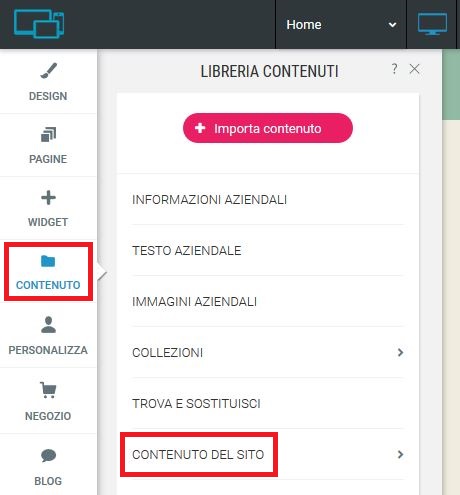 4. Clicca su "GESTIONE IMMAGINI".
4. Clicca su "GESTIONE IMMAGINI".
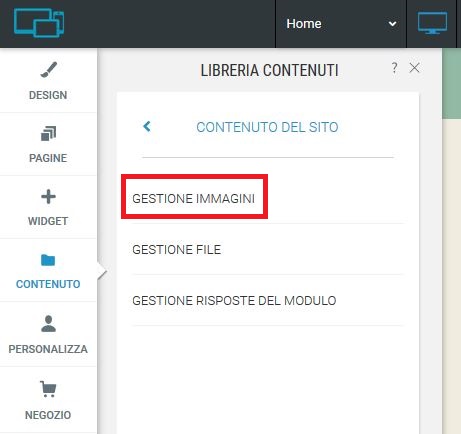 5. Seleziona le immagini esistenti nella galleria fotografica o aggiungi nuove immagini personalizzate facendo clic su "Carica immagini".
5. Seleziona le immagini esistenti nella galleria fotografica o aggiungi nuove immagini personalizzate facendo clic su "Carica immagini".
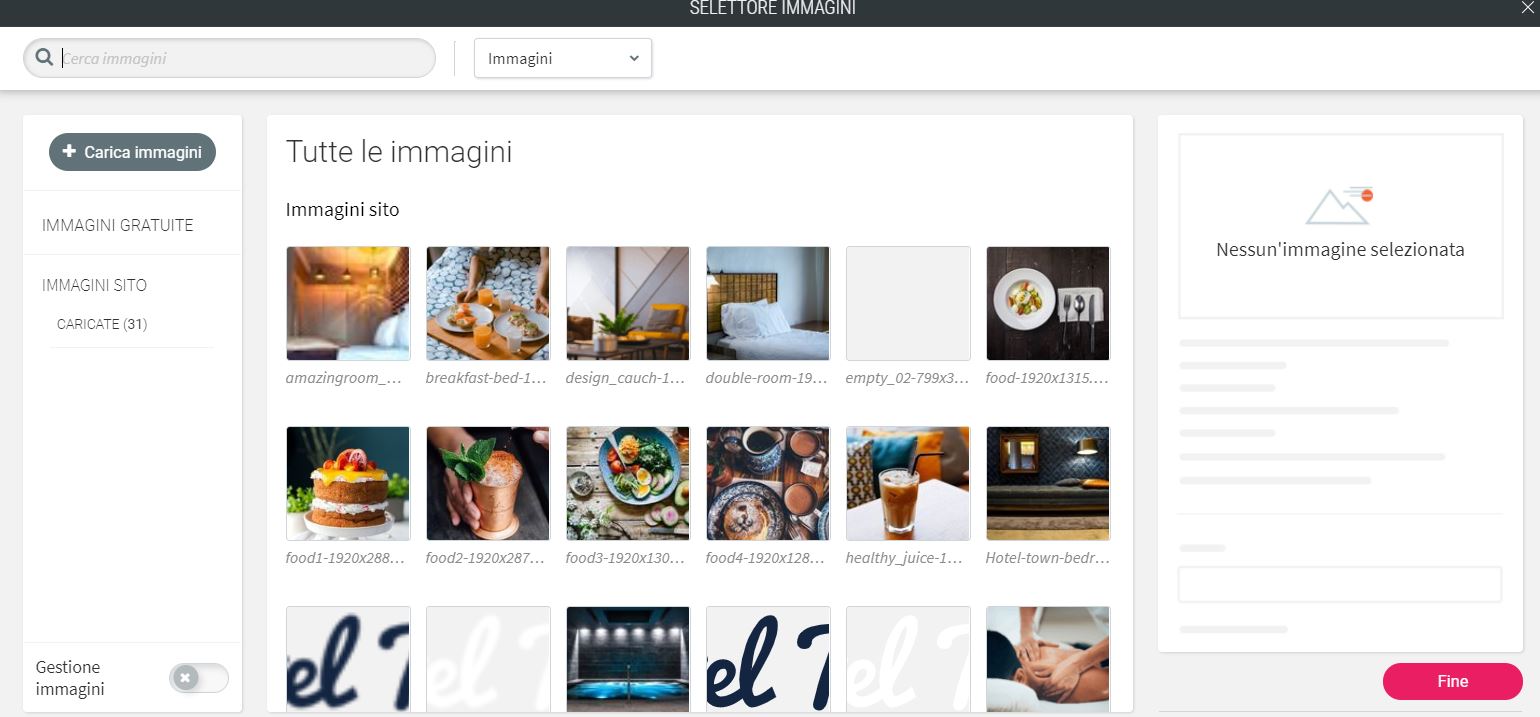 GESTIONE FILE
Per gestire i file importati
1. Accedi all'area di gestione del tuo sito web.
2. Clicca su CONTENUTO nel menu di navigazione di sinistra.
3. Clicca su su "CONTENUTO DEL SITO".
GESTIONE FILE
Per gestire i file importati
1. Accedi all'area di gestione del tuo sito web.
2. Clicca su CONTENUTO nel menu di navigazione di sinistra.
3. Clicca su su "CONTENUTO DEL SITO".
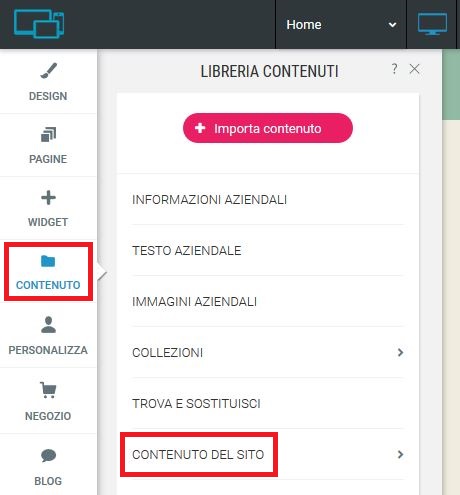 4. Clicca su "GESTIONE FILE".
4. Clicca su "GESTIONE FILE".
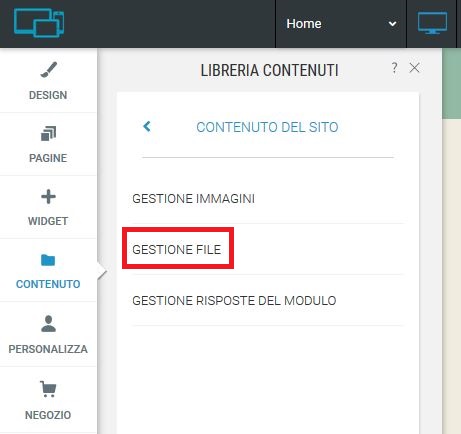 5. Per importare un nuovo file clicca su "Carica nuova file".
6. Per cancellare un file clicca sulla X grigia che compare nell'angolo alto a destra del file caricato.
5. Per importare un nuovo file clicca su "Carica nuova file".
6. Per cancellare un file clicca sulla X grigia che compare nell'angolo alto a destra del file caricato.
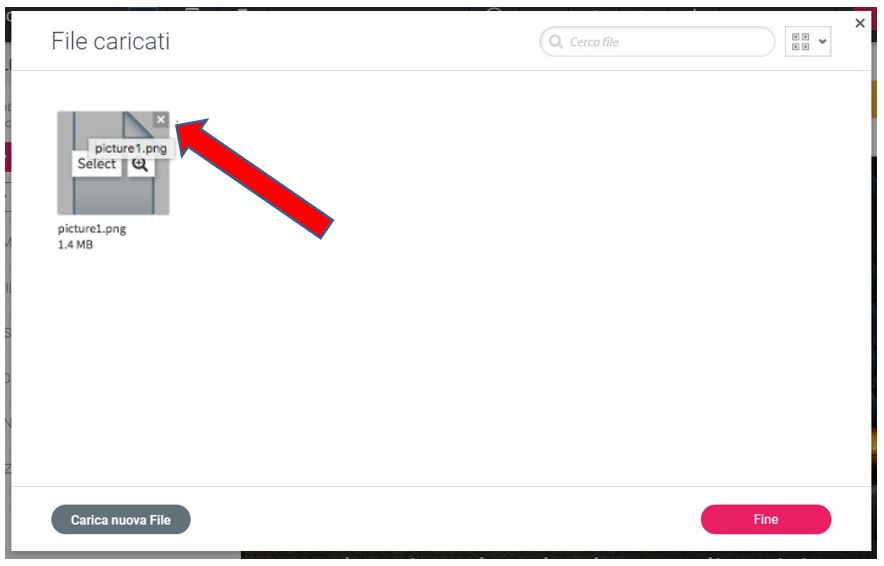 GESTIONE RISPOSTE AL MODULO
Per eliminare le risposte ricevute tramite un modulo di contatto:
1. Accedi all'area di gestione del tuo sito web.
2. Clicca su CONTENUTO nel menu di navigazione di sinistra.
3. Clicca su su "CONTENUTO DEL SITO".
GESTIONE RISPOSTE AL MODULO
Per eliminare le risposte ricevute tramite un modulo di contatto:
1. Accedi all'area di gestione del tuo sito web.
2. Clicca su CONTENUTO nel menu di navigazione di sinistra.
3. Clicca su su "CONTENUTO DEL SITO".
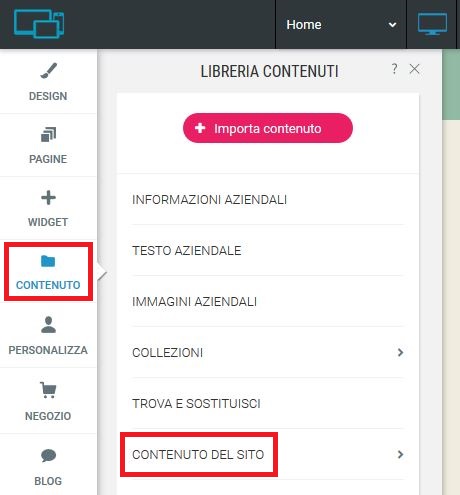 4. Clicca su "GESTIONE RISPOSTE MODULO".
4. Clicca su "GESTIONE RISPOSTE MODULO".
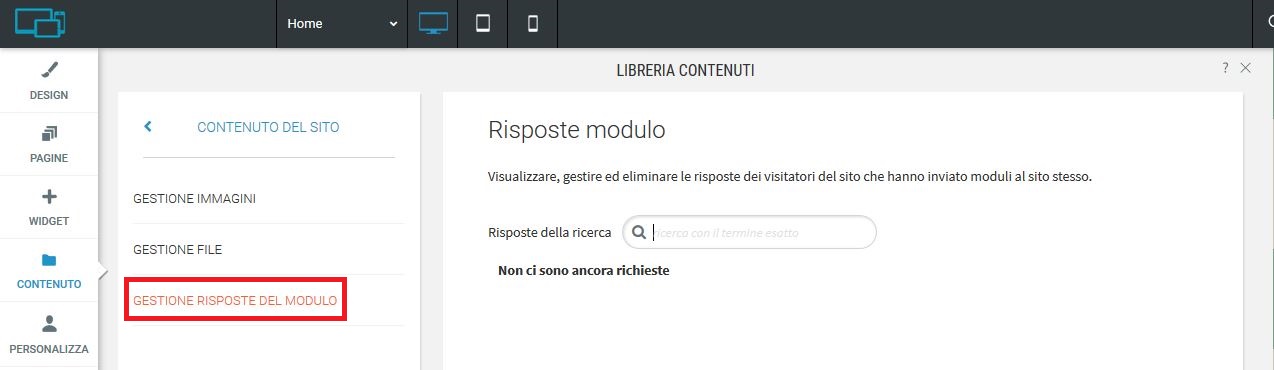 La pagina che si apre consente di rimuovere qualsiasi risposta a qualsiasi modulo inserito su sito. Puoi cercare risposte pertinenti usando la casella di ricerca e rimuover la risposta con un clic.
INFORMAZIONI AZIENDALI
Per aggiungere o modificare le informazioni relative alla tua attività:
1. Accedi all'area di gestione del tuo sito web.
2. Clicca su CONTENUTO nel menu di navigazione di sinistra.
3. Clicca su "INFORMAZIONI AZIENDALI".
La pagina che si apre consente di rimuovere qualsiasi risposta a qualsiasi modulo inserito su sito. Puoi cercare risposte pertinenti usando la casella di ricerca e rimuover la risposta con un clic.
INFORMAZIONI AZIENDALI
Per aggiungere o modificare le informazioni relative alla tua attività:
1. Accedi all'area di gestione del tuo sito web.
2. Clicca su CONTENUTO nel menu di navigazione di sinistra.
3. Clicca su "INFORMAZIONI AZIENDALI".
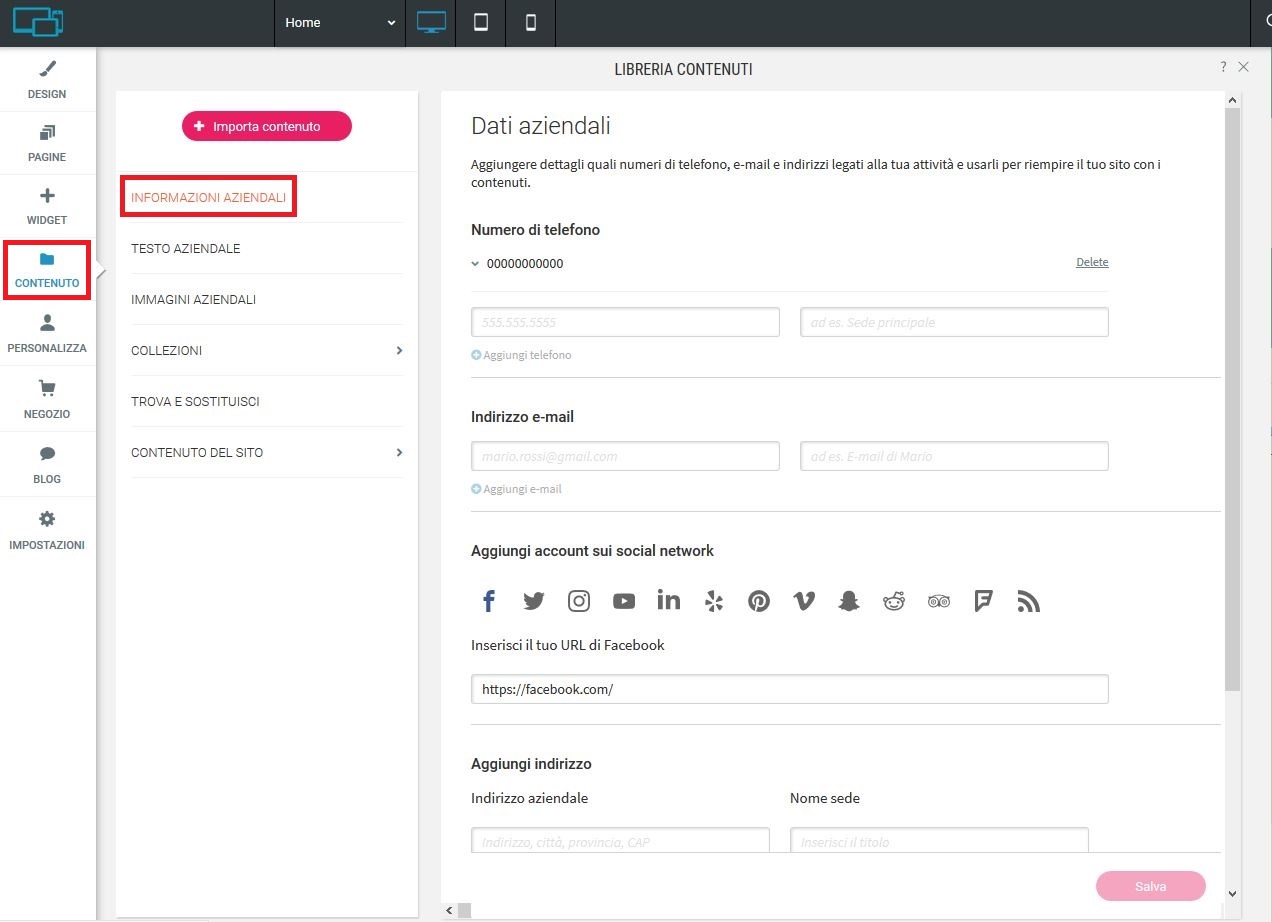 Puoi aggiungere informazioni come:
- Numeri di telefono
- Indirizzi email
- Account social network
- Indirizzi stradali
Attenzione: Quando inserisci l'URL di Facebook assicurati di utilizzare l'ID Facebook corretto per la tua pagina: https://www.facebook.com/ + ID della pagina.
Puoi aggiungere informazioni come:
- Numeri di telefono
- Indirizzi email
- Account social network
- Indirizzi stradali
Attenzione: Quando inserisci l'URL di Facebook assicurati di utilizzare l'ID Facebook corretto per la tua pagina: https://www.facebook.com/ + ID della pagina.
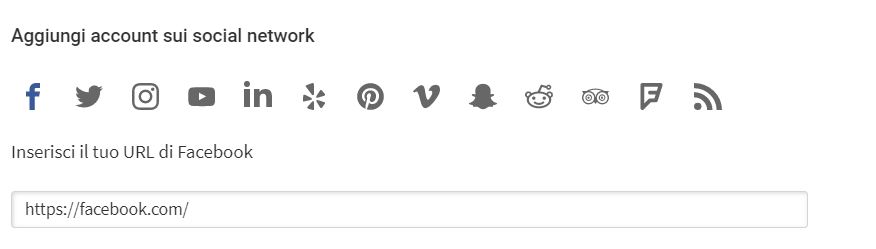 TESTO AZIENDALE
In questa sezione puoi fornire maggiori informazioni sulla tua attività ai visitatori del tuo sito web.
1. Accedi all'area di gestione del tuo sito web.
2. Clicca su CONTENUTO nel menu di navigazione di sinistra.
3. Clicca su "TESTO AZIENDALE".
TESTO AZIENDALE
In questa sezione puoi fornire maggiori informazioni sulla tua attività ai visitatori del tuo sito web.
1. Accedi all'area di gestione del tuo sito web.
2. Clicca su CONTENUTO nel menu di navigazione di sinistra.
3. Clicca su "TESTO AZIENDALE".
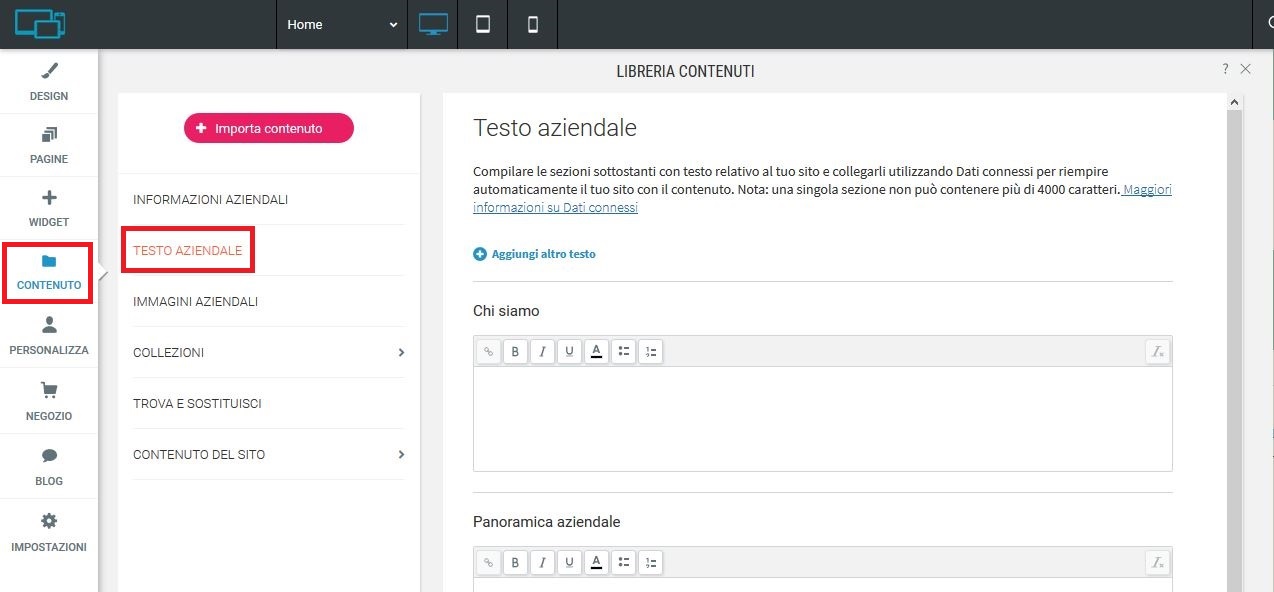 Descrivi i tuoi obiettivi aziendali e spiega perché i clienti dovrebbero utilizzare i tuoi prodotti o servizi.
Inserisci uno o più paragrafi di informazioni, ad esempio:
-Chi siamo
-Panoramica aziendale con descrizione della società
-Servizi offerti
TROVA E SOSTITUISCI
Questo strumento ti consente di cercare tutti i punti del sito in cui hai inserito determinati numeri di telefono, indirizzi e-mail ecc e di sostituirli automaticamente in caso di aggiornamento per variazione.
Descrivi i tuoi obiettivi aziendali e spiega perché i clienti dovrebbero utilizzare i tuoi prodotti o servizi.
Inserisci uno o più paragrafi di informazioni, ad esempio:
-Chi siamo
-Panoramica aziendale con descrizione della società
-Servizi offerti
TROVA E SOSTITUISCI
Questo strumento ti consente di cercare tutti i punti del sito in cui hai inserito determinati numeri di telefono, indirizzi e-mail ecc e di sostituirli automaticamente in caso di aggiornamento per variazione.